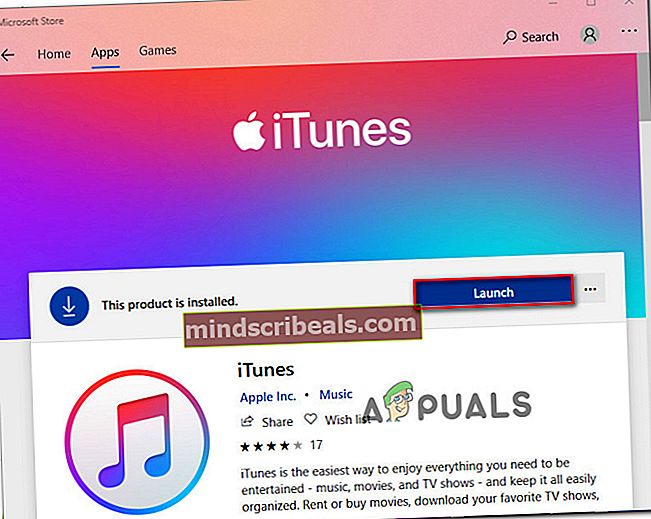NUSTATYTI: „iTunes“ klaida 13014
Pastaruoju metu matėme daug pranešimų, kai „Windows“ vartotojai susidūrė suKlaida 13014bandant atidaryti „iTunes“ arba bandant atlikti konkretų veiksmą. Atrodo, kad šis konkretus klaidos pranešimas atsiranda su keletu „iTunes“ versijų ir visose naujausiose „Windows“ versijose („Windows 7“, „Windows 8.1“ ir ypač „Windows 10“).

Kas sukelia „iTunes“ klaidą 13014?
Mes ištyrėme šią problemą, peržiūrėdami įvairias vartotojų ataskaitas ir taisymo strategijas, kurias kai kurie paveikti vartotojai įdiegė, kad problema būtų išspręsta. Remiantis mūsų išvadomis, yra keli įprasti scenarijai, kurie suaktyvins šį klaidos kodą:
- Sugadinti „iTunes“ failai - Pasirodo, kai kurie „iTunes“ diegimo failai gali būti sugadinti ir sukelti13014 klaida.„Apple“ jau pašalino daugumą klaidų naudodama karštąsias pataisas, tačiau jos nebus labai naudingos, jei jūsų diegimas bus sugadintas. Šiuo atveju perspektyvus sprendimas yra pašalinti visus „iTunes“ komponentus iš kompiuterio ir iš naujo įdiegti naujausią „iTunes“ versiją.
- Trečiosios šalies kišimasis į saugumą - Visiems gerai žinomas faktas, kad daugybė trečiųjų šalių saugos paketų trukdys „iTunes“ naudotis kai kuriomis funkcijomis. Keli vartotojai, kurie stengiasi išspręsti tą patį klaidos pranešimą, pranešė, kad problema nebebuvo kilusi įdiegus trečiosios šalies saugos sprendimą.
- Genius funkcija sukelia klaidą - Nors idėja naudoti kolektyvinės žvalgybos grojaraščius yra puiki, yra daugybė ženklų, kurie nurodo, kad „Genius“ yra atsakingas už daugybę 13014 klaidų. Vartotojai, kurie stengiasi išspręsti šią problemą, pranešė, kad jiems pavyko išspręsti problemą išjungiant „Genius“ arba ištrinant jai priklausančių bibliotekos failų rinkinį,
Jei šiuo metu stengiatės išspręsti šį konkretų klaidos kodą, šiame straipsnyje bus pateikti keli trikčių šalinimo veiksmai, kuriuos kiti panašios situacijos vartotojai sėkmingai naudojo. Laikykitės toliau pateiktų metodų pateikimo tvarka. Vienas iš jų privalo išspręsti 13014 klaida ir leidžia jums paprastai naudoti „iTunes“.
1 būdas: įdiegti naujausią „iTunes“ versiją
Vienas iš pirmųjų dalykų, kurį turėtumėte išbandyti susidurdami su šia problema, yra įsitikinti, kad įdiegta naujausia versija. Tačiau nenusiminkite naudodami integruotą naujinimo funkciją, kad patikrintumėte, ar turite naujausią versiją. Kai kurie „iTunes“ failai gali būti sugadinti, todėl norint išspręsti problemą gali nepakakti atnaujinimo.
Šiuo atveju pageidautina skirti laiko visiškai pašalinti visus „iTunes“ komponentus iš kompiuterio ir įdiegti naujausią versiją nuo nulio. Štai kaip tai padaryti:
- Paspauskite „Windows“ klavišas + R atsiverti a Bėk dialogo langas. Tada įveskite „appwiz.cpl“Ir paspauskite Įveskite atidaryti Programos ir funkcijos.

- Viduje Programos ir funkcijos langą, slinkite žemyn iki programų sąrašo ir raskite „iTunes“. Tada dešiniuoju pelės mygtuku spustelėkite jį ir pasirinkite Pašalinti atsikratyti kiekvieno rinkiniui priklausančio failo.

- Kai pašalinimas bus baigtas, iš naujo paleiskite kompiuterį.
- Kito paleidimo metu apsilankykite šioje nuorodoje (čia) ir paspauskite parsisiųsti mygtuką, kad įdiegtumėte naujausią „iTunes“ versiją. Tada paspauskite Gaukite leisti „Windows“ parduotuvei pasirūpinti diegimu.

Pastaba: Vietoj to atsisiųskite šią versiją (čia), jei nesate „Windows 10“.
- Kai diegimas bus baigtas, atidarykite „iTunes“ programą ir patikrinkite, ar problema vis dar kyla.
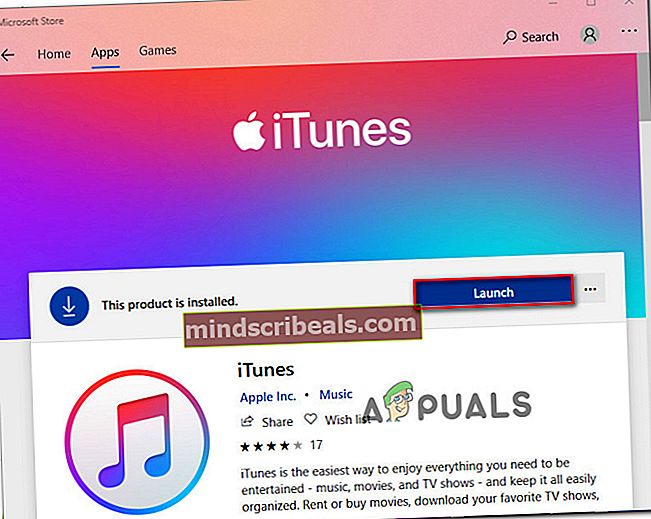
Jei vis dar susiduriate su Klaida 13014, pereikite prie kito toliau pateikto metodo.
2 metodas: Antivirusinės programos arba užkardos pašalinimas (jei taikoma)
Jei norite apsaugoti nuo kenkėjiškų programų, naudojate trečiosios šalies saugos komplektą, gali būti, kad tai bus vienintelis pašalinimas, kurį turėsite pritaikyti. Yra daugybė pranešimų, kai vartotojai praneša, kad problema buvo išspręsta pašalinus išorinę antivirusinę ar užkardą ir grįžus į „Windows Defender“.
Kaip paaiškėja, jūsų AV / užkarda gali baigtis kai kuriais išeinančiais ryšiais su „Apple“ serveriais, o tai gali sugadinti „iTunes“ programą. Turėkite omenyje, kad problemai išspręsti nepakanka apsaugos išjungimo realiuoju laiku, nes vis tiek išliks tos pačios saugos taisyklės. Turėsite pašalinti trečiosios šalies saugos paketą ir įsitikinti, kad nėra likusio failo, kuris atkurtų seną elgesį.
Kad visas procesas būtų jums lengvesnis, mes sukūrėme vadovą, kuris padės pašalinti jūsų AV + visus likusius failus iš sistemos. Sekti instrukcijas (čia).
Jei vis tiek susiduriate su šia problema arba šis metodas nebuvo pritaikytas jūsų konkrečiam scenarijui, pereikite prie kito toliau pateikto metodo.
3 metodas: atsikratyti genijaus
„Genius“ yra vienas svarbiausių „iTunes“ programos akcentų, tačiau paaiškėja, kad jis gali sulaužyti daugelį dalykų. Mums pavyko rasti nepaneigiamų įrodymų, kad „Genius“ funkcija kartais sukels13014 klaida (tuo atveju, jei įjungtas „Genius“).
Jei susiduriate su13014 klaidaatlikdami kitokį veiksmą nei paleidę „iTunes“, pabandykite tiesiogiai išjungti „Genius“ iš „iTunes“. Norėdami tai padaryti, eikite į Failas> Biblioteka ir spustelėkite Išjunkite „Genius“.

Jei bandydami paleisti „iTunes“ įvyko klaida, atidarykite „iTunes“ bibliotekos aplanką ir ištrinkite šiuos du failus:
- „iTunes Library Genius.itdb“
- „iTunes Library Genius.itdb-journal“
Ištrynę du failus, iš naujo paleiskite „iTunes“ ir patikrinkite, ar problema išspręsta.